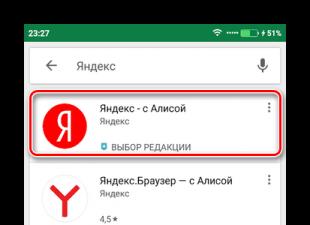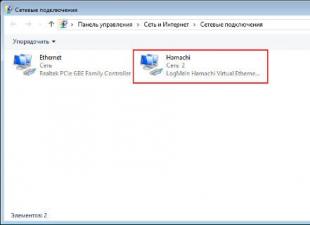Изменение параметров маршрутизатора Билайн производится в его веб-интерфейсе. Получить доступ к нему вы сможете после перехода по адресу, который указан на специальном стикере. У роутеров 4G он расположен под батареей. Там же находится пароль, используемый для авторизации.

Интерфейс панели управления роутером выполнен в стиле Metro. Среди его особенностей можно выделить интеграцию с данными SIM-карты. Прямо в браузере вы можете просматривать и редактировать сообщения и контакты, записанные в памяти SIM. На стартовой странице также находится раздел с текущими параметрами соединения. В правом верхнем углу отображается текущий уровень заряда батареи, приёма Wi-Fi и статус SIM-карты.

Важно! Роутеры Билайн MF90 поддерживают две технологии подключения: 3G и 4G.
Управление услугами Билайн
Для перехода в личный кабинет пользователя потребуется получить СМС с паролем доступа. Запросить сообщение можно в соответствующем разделе «Личный кабинет». Изменение параметров производится на внешнем сайте.

Раздел «Услуги» предоставляет возможность изменять дополнительные свойства подключения. При этом используются команды USSD, которые необходимо вводить в специальное текстовое поле. Ознакомиться со списком доступных услуг можно на сайте оператора Билайн.

Настройка соединения и Wi-Fi
Перейдите в раздел «Настройки -> Сеть». По умолчанию установлен автозапуск: соединение устанавливается при каждом включении роутера Билайн. При необходимости это значение можно изменить, но в этом случае для подключения потребуется каждый раз входить в веб-интерфейс. Также в этой вкладке можно выбрать, требуется ли подключение в роуминге.

Обратите внимание! Тарификация Интернета в роуминге отличается от стоимости использования в пределах РФ.
Для изменения настроек беспроводной сети перейдите в раздел «Wi-Fi». Здесь вы сможете установить название сети, выбрать тип шифрования и задать пароль, используемый для подключения. Параметр «Изоляция точки доступа» отвечает за локальное соединение. После его включения девайсы смогут подключаться к Интернету, но возможности передачи данных между ними не будет. Поле «Передача имени сети» отвечает за видимость Wi-Fi. При установке значения «Выключить» Wi-Fi станет скрытым. Ограничить количество подключенных устройств можно в разделе «Максимум подключений».

Важно! Для максимальной защиты сети используйте буквы, цифры и специальные символы в пароле к вашему Wi-Fi.
Расширенные параметры Wi-Fi доступны в разделе «Дополнительные настройки». Большинство 3G/4G роутеров этого провайдера поддерживает работу в двух диапазонах: 2.4 ГГц и 5 ГГц. Но в отличие от домашних роутеров, одновременная работа двух сетей на разных частотах невозможна. Рекомендуется выбор частоты 5 ГГц, если все ваши устройства могут на ней работать. Это позволит получить более высокую скорость передачи данных и помехоустойчивость. Остальные значения на этой странице можно оставить без изменений.
Рассмотрим данное действие на примере настройки на самых популярных ОС.
Настройка сетевой карты
Производим установку ip-адреса . Для этого заходим в «Пуск», далее в раздел «Панель управления» и выбираем пункт «Сетевые подключения».
Кликаем правой кнопкой по разделу данного меню «Подключению по локальной сети» - в выпавшем меню выберите «свойства», нажмите на «Протоколы интернета TCP/IP» и снова выберите «свойства».
Отметьте галочками все, где встречается слово «Автоматически» и сохраните изменения.

По завершении этих действий можно приступать к подключению роутера Билайн.
Как настроить wifi роутер d-link dir 300 к Билайн
Введите - admin в обе строки, эти данные являются стандартными для всех. При желании позже вы сможете их изменить.

Теперь вам станет доступной страница настроек, лучше отдать предпочтение выбору функцию вручную. Чтобы войти в нужное меню кликните по ссылке «Расширенные настройки».

На появившейся странице выберите пункт «WAN».
Необходимо обязательно заполнить следующие разделы:
- тип соединения - L2TP Динамический IP;

- пользователь- логин, который вам создали при подключении Интернета Билайн, он обязательно будет у вас в договоре;
- пароль- пароль, который вам создали при подключении Интернета Билайн, также должен находиться в договоре;
- адрес VPN-сервера - пишем следующее: tp.internet.beeline.ru.
Затем нужно нажать кнопку «Изменить».
Снова зайдите в раздел «Расширенные настройки», выбираем WI-FI - после чего, «Основные настройки». В строку «SSID» введите имя вашей вай-фай сети и нажмите «Изменить».


Обратите внимание! Если желаете запаролить свою сеть, вернувшись в прошедшее меню, жмите на «Настройки безопасности». Напротив раздела «аутентификация» введите WPA-PSK2, «ключ» - собственный пароль. (Это наиболее распространенное защитное соединение, которое поможет вам защитить вашу сеть от взломов и несанкционированному пользованию интернетом).

Как настроить wifi роутер tp-link для Билайн
Чтобынастроить роутер tp-link для Билайн, следует вписать на выбор какой-то из адресов - 192.168.0.1 или tplinklogin.net в адресную строку.

Выберите раздел Сеть/Network, а в нем пункт - WAN.

На открывшейся странице напротив строки «WAN (Connection Type) нужно выбрать L2TP/Russia L2TP, в поля «user name» и «password»введите данные, указанные при подключении Интернета Билайн.
Затем в Server IP Address/Name введите tp.internet.beeline.ru. обязательно поставьте галочку напротив Подключаться автоматически/Connect Automatically.
Сохраните изменения.

После этого Вам будет доступна сеть Wi-Fi для использования.
Как настроить Билайн роутер Smart Box

Первое подключение роутера, можно использовать кабель или же выполнить настройку посредством беспроводной связи Wi-Fi. Адрес в сети, будет дефолтный - 192.168.1.1
Открываем Билайн Смарт Бокс.
На данной странице необходимо кликнуть на кнопку «Продолжить», это поможет попасть в раздел авторизации.
Логин/пароль – admin/admin . После ввода данных откроется стартовая страница.

Перед темкак установить Билайн роутер Smart Box, нажмите на кликабельную кнопку «Быстрая настройка», после чего появится окно, где будут все основные параметры подключения.
В поле, напротив строки «Логин» необходимо ввести номер договора заключенный с провайдером, «Пароль».
Если вы утратили данные, необходимых для авторизации, свяжитесь с сервисным центром Билайн – после подтверждения личности, оператор выдаст вам необходимую информацию.
После окончания всех этих действий нажмите «Сохранить», и сразу – «Перезагрузить».
Роутер подключен, можно приступать к настройке сети Wi-Fi. Для этого необходимо перейти в Smart Box.
Выбираем раздел «Расширенные настройки» , что позволит нам перейти в экспертные настройки Smart Box. Нажимаем на раздел «Wi-Fi», в меню которого выбираем первый пункт – «Основные параметры».
Для повышения безопасности сети, напротив строки «Аутентификация» следует выставить значение «WPA-PSK».

Если Вы планируете использовать порт для программ и игр, нужно выполнить его проброс – открытие. Снова возвращаемся в интерфейс Билайн Smart Box.
Выбираем раздел «Расширенные настройки» и переходим в экспертные настройки. Далее меню, оно вверху, следует выбрать в нем такой раздел, как «Другие».
В данном разделе имеется пункт «NAT», в меню которого нужно выбрать «Application Support».

В открывшемся меню выбираем «Задать сервис пользователя».

На открывшейся странице в поле «Имя» нужно ввести наименование приложения, которым вы собираетесь пользоваться через порт. Далее следует строка «Тип» - выбор транспортного протокола.
После этого необходимо заполнить «Начальный порт», «Конечный порт» - заполняем данные диапазона портов выбранного вами приложения.
Если после выполнения всех действий порт остается не рабочим, возможно, его блокирует антивирус.
Попробуйте на время отключить систему безопасности вашего компьютера – если порт открылся, значит, все настройки выполнены верно.
Настройка роутера Билайна
Как настроить интернет Beline (билайн) на роутерах D-link, TP-link
Подключить Домашний Интернет «Билайн» можно в любое удобное время по проводу и Wi-Fi по адресу в Москве. Заполните форму на сайте, укажите улицу, дом, квартиру и узнайте, работает ли провайдер по адресу вашего дома. Если по вашему адресу есть зона покрытия, подключится можно уже на следующий день. Мастера подключения работают с 7 утра до 22 вечера. Подробности подключения смотрите на сайте «Билайн» или звоните по телефону для связи с оператором.
Почему именно «Билайн»?
Услуги доступны любым категориям пользователей. Выбор тарифов. Есть возможность подключения WI-FI и выхода в интернет с разных устройств. Много дополнительных услуг и сервисов: бесплатная блокировка на время отъезда, удобные способы расчетов (в том числе «автоплатеж»), родительский контроль, круглосуточная техническая поддержка, доверительный платеж и т.д.
Какой вид выбрать: WI-FI или проводной?
При подключении нужно определить собственные предпочтения. WI-FI позволяет выходить в сеть с разных устройств одновременно (компьютер, ноутбук, планшет и т.д.). При подключении WI-FI мы предлагаем роутер последнего поколения всего за один рубль. Он поддерживает скорость интернета до 1 Гбит/с.
Какие технологии подключения применяет провайдер «Билайн»?
Провайдер использует оптоволоконную связь. Это технологии Fiber-to-the-building. Применение FTTB не требует дополнительного оборудования по пути прокладки кабеля. При этом сигнал подается на скорости от 100 Мбит и более.
Сколько времени уйдет на подключение?
Вы можете подключиться к Домашнему Интернету Beeline в течении 24 часов! При наличии свободных мастеров – уже сегодня! Оставьте заявку на подключение. Специалисты придут в выбранное вами время. Это возможно уже на следующий день. Вы сами выбираете время. Мастера проведут подключение оперативно и аккуратно. Они не доставят вам неудобств и лишних хлопот.
Что делать, если нужно срочное подключение?
Если необходимо срочно подключить телефонную связь, интернет или цифровое телевидение оставляйте заявку. Укажите, когда вы будете на месте и мы все сделаем максимально быстро. «Билайн» всегда идет на встречу своим клиента.
Компания «Билайн» уже давно успела себя зарекомендовать как лучший поставщик домашнего интернета. В этой статье будет рассмотрена поэтапная настройка Wi-Fi роутера «Билайн», которая позволит настроить домашний Wi-Fi самостоятельно, не прибегая к помощи стороннего специалиста.
Подключением роутера необходимо озадачиться после того, когда мастера компании проведут в вашу квартиру кабель, благодаря которому вы сможете получить доступ к высокоскоростному интернету. Осталось правильно настроить то связующее звено, которое соединит ваш компьютер и кабель, позволяя свободно бродить по просторам Всемирной паутины.
Вставьте кабель в порт WAN вашего роутера. Также для первичной настройки вам понадобится кабель, который входит в комплект к роутеру, чтоб соединить компьютер и модем. Сам же модем подключите к сети с помощью входящего в комплект блока питания.
Откройте любой интернет-браузер. Неважно, будет ли это стандартный браузер (Internet Explorer) или любой сторонний (Opera, Mozilla Firefox, Chrome и т.д.).
Пропишите в адресную строку следующий адрес без кавычек и нажмите клавишу Enter: «192.168.10.1».
Откроется окно, в котором система попросит вас ввести логин и пароль. В обе графы введите слово «admin» и нажмите ОК.
Следом откроется web-интерфейс самого роутера «Билайн», где и необходимо изменить некоторые параметры. Для начала необходимо изменить настройки соединения. Для этого перейдите в раздел «Основные настройки» и кликните по пункту «WAN».
Введите следующие параметры:
— Тип подключения – L2TP
— IP адрес/Имя сервера – tp.internet.beeline.ru
— Имя пользователя – введите желаемый логин
— Пароль – установите пароль, используя цифровые и буквенные значения
— Тип адреса – динамический
— MTU – 1460
Установите галочку напротив пункта «Получить DNS автоматически» и примените внесенные настройки, нажав кнопку «Сохранить изменения».
Роутер будет вносить новые настройки некоторое время. Как правило, это займет не более 1-2 минут, после чего на вашем мониторе высветится следующее сообщение: «Изменение настроек прошли успешно». Нажмите кнопку «ОК» для закрытия окна.
Выберите вкладку «Настройка Wi-Fi». Здесь отражаются все базовые настройки вашего роутера.
Проверьте следующие параметры:
— Выключение беспроводной сети – если вы планируете пользоваться интернетом по сети Wi-Fi, то напротив этого пункта галочки быть НЕ ДОЛЖНО.
— Стандарт – 2.4GHz (B+G).
— Режим – AP.
— Имя беспроводной сети – выберите желаемое имя.
— Номер канала – Auto.
После внесения новых настроек нажмите кнопку «Сохранить изменения».
Через несколько секунд роутер сохранит ваши изменения. Ваш роутер практически готов к использованию.
Перейдем к обеспечению безопасности вашей беспроводной сети, которая позволит защититься от злоумышленников, а для этого ее необходимо зашифровать.
Не выходя из раздела «Настройка Wi-Fi» откройте пункт «Безопасность».
Откроется новая страница, где вам необходимо проставить следующие настройки:
— Аутентификация – WPA2 mixed.
— WPA шифрование – TKIP.
— WPA2 шифрование – AES.
— Предустановленный формат ключа – пароль.
«Предустановленный ключ» – введите желаемый пароль, который будет содержать не менее восьми символов. В качестве символов разрешается использовать буквы латинского алфавита малого и большого регистра, цифры и специальные символы (!»№;%: и т.д.).
Для завершения настроек роутера нажмите «Сохранить изменения».
Теперь вы можете беспрепятственно бороздить просторы Всемирной сети, забыв про провода.
 sushiandbox.ru Осваиваем ПК - Интернет. Скайп. Социальные сети. Уроки по Windows.
sushiandbox.ru Осваиваем ПК - Интернет. Скайп. Социальные сети. Уроки по Windows.